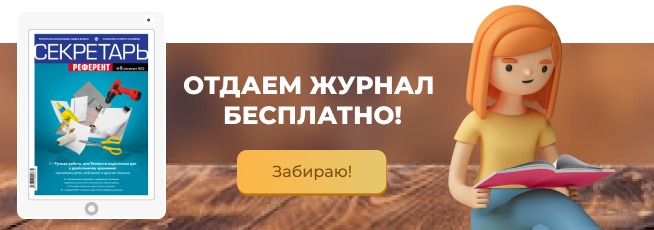Традиционно этот правовой акт готовит структурное подразделение, отвечающее за документационное обеспечение организации. В некоторых ситуациях его оформляют сотрудники иного филиала, а затем присылают делопроизводителям на проверку или организацию согласования. Чтобы пресечь «творчество» специалистов и таким образом избавить себя от ненужной работы, можно создать шаблон приказа.
ОСНОВНЫЕ ПОЛОЖЕНИЯ ГОСТ Р 7.0.97-2016
С 1 июля 2018 года действует ГОСТ Р 7.0.97-2016 «Система стандартов по информации, библиотечному и издательскому делу. Организационнораспорядительная документация. Требования к оформлению документов» (далее – ГОСТ Р 7.0.97-2016), который внес некоторые изменения в составление приказа. Какие реквизиты обязательны в таком документе, а какие – факультативны? Как следует их оформлять?
Реквизиты
- Герб Российской Федерации, или Герб субъекта Российской Федерации (01), или эмблема (02), или товарный знак (знак обслуживания) (03). По ГОСТ 7.0.97-2016 герб (п. 5.1) эмблема (п. 5.2), товарный знак (п. 5.3) всегда центрируются относительно реквизита «Наименование организации – автора документа» (на расстоянии 10 мм от верхнего края листа).
- Наименование организации – автора документа (05). В приказе под полным наименованием компании в скобках указывается ее сокращенное наименование. И то и другое должно соответствовать учредительным документам. Если у компании есть вышестоящая организация – она указывается над полным наименованием.
- Наименование вида документа (09). Слово «приказ» по-прежнему указывается прописными буквами: ПРИКАЗ.
- Дата документа (10). Датой приказа является дата его подписания (а не регистрации!). Поскольку этот документ регистрируется в день подписания, то и даты совпадают. Обратите внимание, что дату можно указать в одном из двух форматов, последовательность данных одна и та же (день месяца, месяц, год):
▪ арабскими цифрами: 01.02.2019;
▪ словесно-цифровым способом: 1 февраля 2019 г. (причем 0 перед единицей не ставится!).
- Регистрационный номер документа (11). Номер состоит из порядкового номера и может быть дополнен индексами (буквенными/цифровыми/буквенно-цифровыми кодами).
- Место составления (издания) документа (13). Место составления приводится в соответствии с принятым административно-территориальным делением. Его не ставят, если в наименовании компании присутствует указание на место ее нахождения (Московский педагогический государственный университет). Размещается под номером и датой приказа (ниже на одну строку).
- Заголовок к тексту (17). Формулируется с предлогом «О» («Об») и отвечает на вопрос «о чем?». При оформлении заголовок:
▪ не выделяется кавычками, не подчеркивается, печатается без абзацного отступа через одинарный межстрочный интервал;
▪ начинается с прописной буквы (точка в конце не ставится!);
▪ размещается слева под реквизитами бланка приказа. Но! В указах, постановлениях и других распорядительных документах, издаваемых органами власти, может оформляться над текстом посередине и центрироваться относительно самой длинной строки;
▪ его длина не должна превышать 150 знаков;
▪ может отсутствовать, если текст состоит из 4-5 строк (согласно п. 5.17 ГОСТ 7.0.97-2016). - Текст документа (18). Оформлению текста организационно-распорядительных документов посвящен п. 5.18 ГОСТ Р 7.0.97-2016.
• Подпись (22). Этот реквизит включает в себя: наименование должности лица, подписывающего документ, его собственноручную подпись, расшифровку подписи (инициалы, фамилия). Наименование должности лица, подписавшего документ, допускается центрировать относительно самой длинной строки.
Дополнительно в бланке могут быть использованы такие реквизиты, как:
• Гриф согласования (20).
• Отметка об исполнителе (25).
• Отметка о контроле (29).
• Отметка о направлении документа в дело (30).
Обратите внимание
Отметка об ознакомлении не считается реквизитом. Однако она может быть добавлена в шаблон приказа.
Общие требования к оформлению приказов
- Размеры полей:
▪ левое – 20 мм (для документов со сроком хранения более 10 лет размер левого поля – 30 мм!);
▪ правое – 10 мм;
▪ верхнее – 20 мм;
▪ нижнее – 20 мм. - Предпочтительные размеры шрифтов: № 12, 13, 14. Использование шрифтов меньшего размера допускается при оформлении таблиц.
- Отступ абзаца – 1,25 см.
- Заголовки разделов/подразделов печатаются с абзацным отступом или центрируются по ширине текста.
- Текст документа выравнивается по ширине листа (по границам левого и правого полей документа).
- Многострочные реквизиты печатаются через один межстрочный интервал, составные их части отделяются дополнительным интервалом.
- Текст документа печатается через 1–1,5 межстрочных интервала и выравнивается по ширине листа. При этом самая длинная строка реквизита при угловом расположении реквизитов может быть не более 7,5 см, при продольном – не более 12 см.
- Интервал между буквами в словах – обычный.
- Интервал между словами – один пробел.
- Допускается выделение полужирным шрифтом реквизитов «Заголовок к тексту», «Подпись», а также фрагментов текста.
Материал публикуется частично. Полностью его можно прочитать в журнале «Секретарь-референт» № 4, 2019.
Узнать больше:
Как оформить приказ в MS Word
Традиционно этот правовой акт готовит структурное подразделение, отвечающее за документационное обеспечение организации. В некоторых ситуациях его оформляют сотрудники иного филиала, а затем присылают делопроизводителям на проверку или организацию согласования. Чтобы пресечь «творчество» специалистов и таким образом избавить себя от ненужной работы, можно создать шаблон приказа.
ОСНОВНЫЕ ПОЛОЖЕНИЯ ГОСТ Р 7.0.97-2016
С 1 июля 2018 года действует ГОСТ Р 7.0.97-2016 «Система стандартов по информации, библиотечному и издательскому делу. Организационнораспорядительная документация. Требования к оформлению документов» (далее – ГОСТ Р 7.0.97-2016), который внес некоторые изменения в составление приказа. Какие реквизиты обязательны в таком документе, а какие – факультативны? Как следует их оформлять?
Реквизиты
- Герб Российской Федерации, или Герб субъекта Российской Федерации (01), или эмблема (02), или товарный знак (знак обслуживания) (03). По ГОСТ 7.0.97-2016 герб (п. 5.1) эмблема (п. 5.2), товарный знак (п. 5.3) всегда центрируются относительно реквизита «Наименование организации – автора документа» (на расстоянии 10 мм от верхнего края листа).
- Наименование организации – автора документа (05). В приказе под полным наименованием компании в скобках указывается ее сокращенное наименование. И то и другое должно соответствовать учредительным документам. Если у компании есть вышестоящая организация – она указывается над полным наименованием.
- Наименование вида документа (09). Слово «приказ» по-прежнему указывается прописными буквами: ПРИКАЗ.
- Дата документа (10). Датой приказа является дата его подписания (а не регистрации!). Поскольку этот документ регистрируется в день подписания, то и даты совпадают. Обратите внимание, что дату можно указать в одном из двух форматов, последовательность данных одна и та же (день месяца, месяц, год):
▪ арабскими цифрами: 01.02.2019;
▪ словесно-цифровым способом: 1 февраля 2019 г. (причем 0 перед единицей не ставится!).
- Регистрационный номер документа (11). Номер состоит из порядкового номера и может быть дополнен индексами (буквенными/цифровыми/буквенно-цифровыми кодами).
- Место составления (издания) документа (13). Место составления приводится в соответствии с принятым административно-территориальным делением. Его не ставят, если в наименовании компании присутствует указание на место ее нахождения (Московский педагогический государственный университет). Размещается под номером и датой приказа (ниже на одну строку).
- Заголовок к тексту (17). Формулируется с предлогом «О» («Об») и отвечает на вопрос «о чем?». При оформлении заголовок:
▪ не выделяется кавычками, не подчеркивается, печатается без абзацного отступа через одинарный межстрочный интервал;
▪ начинается с прописной буквы (точка в конце не ставится!);
▪ размещается слева под реквизитами бланка приказа. Но! В указах, постановлениях и других распорядительных документах, издаваемых органами власти, может оформляться над текстом посередине и центрироваться относительно самой длинной строки;
▪ его длина не должна превышать 150 знаков;
▪ может отсутствовать, если текст состоит из 4-5 строк (согласно п. 5.17 ГОСТ 7.0.97-2016). - Текст документа (18). Оформлению текста организационно-распорядительных документов посвящен п. 5.18 ГОСТ Р 7.0.97-2016.
• Подпись (22). Этот реквизит включает в себя: наименование должности лица, подписывающего документ, его собственноручную подпись, расшифровку подписи (инициалы, фамилия). Наименование должности лица, подписавшего документ, допускается центрировать относительно самой длинной строки.
Дополнительно в бланке могут быть использованы такие реквизиты, как:
• Гриф согласования (20).
• Отметка об исполнителе (25).
• Отметка о контроле (29).
• Отметка о направлении документа в дело (30).
Обратите внимание
Отметка об ознакомлении не считается реквизитом. Однако она может быть добавлена в шаблон приказа.
Общие требования к оформлению приказов
- Размеры полей:
▪ левое – 20 мм (для документов со сроком хранения более 10 лет размер левого поля – 30 мм!);
▪ правое – 10 мм;
▪ верхнее – 20 мм;
▪ нижнее – 20 мм. - Предпочтительные размеры шрифтов: № 12, 13, 14. Использование шрифтов меньшего размера допускается при оформлении таблиц.
- Отступ абзаца – 1,25 см.
- Заголовки разделов/подразделов печатаются с абзацным отступом или центрируются по ширине текста.
- Текст документа выравнивается по ширине листа (по границам левого и правого полей документа).
- Многострочные реквизиты печатаются через один межстрочный интервал, составные их части отделяются дополнительным интервалом.
- Текст документа печатается через 1–1,5 межстрочных интервала и выравнивается по ширине листа. При этом самая длинная строка реквизита при угловом расположении реквизитов может быть не более 7,5 см, при продольном – не более 12 см.
- Интервал между буквами в словах – обычный.
- Интервал между словами – один пробел.
- Допускается выделение полужирным шрифтом реквизитов «Заголовок к тексту», «Подпись», а также фрагментов текста.
Н.В. Артонкина
Материал публикуется частично. Полностью его можно прочитать в журнале «Секретарь-референт» № 4, 2019.
Как создавать шаблоны в Word
Рутинную работу с однотипными документами можно свести к минимуму, если формировать их на основе шаблонов Word. О том, что они из себя представляют, и как их создавать, наш сегодняшний материал.
Достаточно часто в процессе своей деятельности мы создаем однотипные документы: акты, приказы, письма, договоры, курсовые работы и т.п. Все эти документы, как правило, содержат некие текстовые или графические элементы — заголовки, реквизиты, логотипы, текстовые блоки, повторяющиеся из документа в документ.
Обычный пользователь текстового редактора Word, создавая очередной документ, вынужден использовать и править уже кем-то созданный и содержащий в себе все эти элементы документ либо просто копировать в новый документ необходимые элементы, опять же, из старого файла, притом осознавая, что и в этом случае редактирование неизбежно.
Эта рутину можно свести к минимуму, если создавать документ на основе шаблона. Иногда еще шаблоны называют «рыбами». Впрочем, как ни называй, а шаблоны действительно позволяют в разы повысить эффективность работы.
Шаблон можно создать двумя способами, взяв за основу какой-либо документ со всеми присутствующими элементами, или начав с чистого листа, самостоятельно включая в него необходимые элементы.
Я расскажу, как создавать шаблон с чистого листа, и, таким образом, будет легче понять весь процесс, нежели модифицировать имеющийся файл. Для примера мы создадим простой шаблон официального письма. Ничего сложного в этом нет, если следовать моим пошаговым указаниям.
1. Создадим пустой документ.
2. Сразу сохраним его. Зайдем в меню «Файл» (File) и выберем команду «Сохранить как. » (Save as. ). Откроется диалоговое окно «Сохранение документа», в котором нам надо выбрать в поле «Тип файла» (Save as type) тип «Шаблон документа» (*.dot) (Document Template (*.dot).
Будет открыта папка «Шаблоны», в которой по умолчанию сохраняются все шаблоны. Присвойте файлу имя и нажмите кнопку «Сохранить».
3. Определяем, какие элементы (текст и графика) и где именно будут располагаться в документе.
Как правило, все официальные письма содержат такие элементы, как название организации, логотип, реквизиты. В самом тексте письма может быть вежливое обращение к получателю письма и, собственно, сам текст письма. В конце письма приводится наименование должности руководителя организации с его подписью. Возьмем и мы за основу подобную структуру письма.
4. Название организации мы разместим в верхней части документа по центру. Для этого напечатаем название нашей организации прописными буквами, например, ООО «БЕЛЫЕ НОЧИ». Нажимаем клавишу Enter и переходим на новую строку.
5. Ниже можем вставить разделительную линию. Для этого нужно кликнуть мышкой на кнопке «Рисование» (Drawing). В нижней части экрана появится панель рисования с управляющими кнопками. Нас интересуют линии, поэтому выбираем соответствующую кнопку «Линия» (Line). Курсор мыши превращается в крестик.
6. Подводим курсор в форме крестика к названию организации и чуть ниже проводим линию от мигающего курсора до правого края поля, нажимая и удерживая левую кнопку мыши. Линия нарисована.
7. Можно оставить линию как есть, а можно придать ей более элегантный вид. Для этого на панели рисования есть соответствующая кнопка «Тип линии» (Line Style). Щелкаете на ней и выбираете любой тип.
8. После того как вы остановитесь на каком-либо типе линии, дважды щелкните ниже этой линии — в этом месте будут напечатаны адрес и реквизиты организации. Впечатайте те данные, которые считаете необходимыми: юридический и фактический адрес, телефон, факс, URL сайта, E-mail, банковские реквизиты.
9. Теперь отформатируйте набранный текст в соответствии с вашими представлениями. Название организации, например, я выделил и присвоил ему стиль «Заголовок 1» (Heading 1). Я также выровнял заголовок по центру и сделал между буквами разреженный интервал в пять пунктов.
Размер шрифта текста под линией я уменьшил до девяти пунктов и выровнял по центру. Образец вы можете наблюдать ниже на скриншоте.
Таким образом, мы создали постоянную (неизменяемую) часть нашего шаблона, так называемую «шапку». Теперь двинемся дальше и создадим поля, в которые позже вы будете подставлять свои данные.
В левой части шаблона под «шапкой» дважды щелкаем мышкой и печатаем название города, например, Москвы. Затем в противоположной (правой) части шаблона опять дважды щелкаем мышью и в месте мигания курсора вставляем дату. Для этого:
1. В меню «Вставка» (Insert) выбираем команду «Дата и время» (Date and Time). Откроется окно, в котором вы выбираете необходимый формат отображения даты, например 18 июля 2006 г.
2. Отмечаем галочкой поле «Обновлять автоматически» (Update automatically). Теперь при создании нового документа на базе этого шаблона дата уже будет проставлена в соответствии с текущим временем на вашем компьютере.
3. В правой части шаблона ниже даты — с отступом от левого края примерно на 10 см по горизонтальной линейке — дважды щелкаем мышкой. Замигает курсор, и в этом месте мы вставим поле для подстановки данных получателя письма.
4. В меню «Вставка» (Insert) выбираем команду «Поле» (Field). Откроется окно как на скриншоте ниже:
5. В области «Категории» (Categories) выберите «Автоматизация» (Document Automation). В области «Поля» (Field names) выберите команду MacroButton. В области «Сообщение» (Display text) наберите текст «Вставить ФИО получателя» и нажмите OK.
Строго говоря, в области «Имя макроса» следовало было бы указать NoMacro (то есть команда без макроса), но такового в списке не оказалось. Поэтому оставляем как есть, по крайней мере, я никогда не встречал никаких ошибок.
6. Получаем поле с нашим текстом.
Если у вас это поле отображается как обычный текст без затенения, то я рекомендую сделать такое затенение. Это позволит вам впоследствии легко определять в документе нужные поля для ввода данных. Для этого зайдите в меню «Сервис» (Tools) и выберите команду «Параметры» (Options) и на вкладке «Вид» (View) в группе «Показывать» (Show) выберите из списка затенение полей (Field shading) опцию всегда (Always).
Ниже можно дополнительно вставить аналогичное поле адреса получателя и его должности.
У нас осталось вставить приветственное обращение к получателю данного письма, сам текст обращения и подпись отправителя внизу. Попробуйте самостоятельно вставить в ваш шаблон эти поля, опираясь на те указания, которые приведены выше, и не забудьте сохранить получившийся шаблон.
Для примера вы можете взглянуть на скриншот шаблона, который получился у меня:
Теперь, чтобы воспользоваться этим шаблоном для создания письма, вам надо зайти в меню «Файл» (File) и выбрать команду «Создать» (New). Справа появится область задач, в которой нужно выбрать опцию «Общие шаблоны» (On my computer). Откроется окно со всеми доступными шаблонами. Выбираете созданный вами шаблон и нажимаете «OK». Новый документ на основе вашего шаблона будет загружен в Word. Добавляйте свои данные в соответствующие поля и наслаждайтесь автоматизацией.
Программы для бизнеса
Как создать шаблон приказа и добавить его в программу
В программе «Сотрудники предприятия» в разделе «Сотрудники» есть возможность печати приказов на базе полей карточки сотрудника, которые формируются в Microsoft Word, либо, при соответствующей настройке, в OpenOffice Writer.
Для создания шаблона приказа можно либо создать новый документ в MS Word (OO Writer), либо открыть на редактирование шаблон любого существующего документа, например приказа из папки Шаблоны документов в папке с программой, который включен в стандартную версию программы.
Для примера возьмем приказ на отпуск Т-6.
В Microsoft Word 2007 и 2010 нужно будет включить вкладку «Разработчик».
Для этого выберите пункт контекстного меню «Настройка панели быстрого доступа» (нажать правой кнопкой мыши на кружок в левой верхней части окна Word).
Откроется окно «Параметры Word».
В разделе «Основные» поставьте галочку «Показывать вкладку Разработчик на ленте», затем нажмите ОК.
На ленте появится вкладка «Разработчик».
Нужные нам кнопки расположены в блоке «Формы предыдущих версий».
При работе в Microsoft Word более ранних версий надо активизировать в MS Word специальный ToolBar с именем «Формы» (Пункт главного меню «Вид» — «Панели инструментов» — «Формы»).
В качестве вставляемых объектов в документ Word используются «Поля формы».
Нажмите на панели инструментов «Формы» иконку с буквой «a» для включения затенения полей формы. Вставляем курсор на нужное место в шаблоне и нажимаем на панели инструментов «Формы» самую левую иконку с буквами «ab». В текущее место шаблона будет вставлен специальный объект «Поле формы».
Дважды щелкните левой клавишей мыши по «Полю формы» и откроется дополнительное окно свойств этого объекта. Сейчас нас интересует его свойство «Закладка». Это и будет то самое, символьное обозначение объекта, по которому к нему можно будет обратиться из программы.
Это обозначение (закладка) может быть любое. Единственное ограничение — оно должно быть уникально в пределах всего шаблона. Впрочем, за этим проследит сам Word.
Соответствие значений закладок полям программы Сотрудники предприятия для документов, формируемых из карточки сотрудника:
«ТекстовоеПоле1» — Номер договора
«ТекстовоеПоле2» — Город (из карточки организации)
«ТекстовоеПоле3» — Дата договора (ДД +месяц +ГГГГ)
«ТекстовоеПоле4» — Наименование организации работодателя
«ТекстовоеПоле5» — Должность и ФИО руководителя организации работодателя в родительном падеже
«ТекстовоеПоле6» — ФИО работника+паспортные данные
«ТекстовоеПоле7» — ФИО работника
«ТекстовоеПоле8» — Наименование организации работодателя
«ТекстовоеПоле9» — Наименование отдела (структурного подразделения)
«ТекстовоеПоле10» — Наименование должности работника
«ТекстовоеПоле11» — Квалификационная категория работника
«ТекстовоеПоле12» — Адрес организации, конкретное место работы
«ТекстовоеПоле13» — Тип (вид) места работы основной/по совместительству
«ТекстовоеПоле14» — Характер работы (Вид договора: бессрочный/срочный (срок и причины заключения))
«ТекстовоеПоле15» — Начало работы (ДД +месяц +ГГГГ)
«ТекстовоеПоле16» — Окончание работы (ДД +месяц +ГГГГ)
«ТекстовоеПоле18» — Продолжительность испытательного срока (дней)
«ТекстовоеПоле19» — Дата начала работы (ДД +месяц +ГГГГ)
«ТекстовоеПоле20» — Дата окончания испытательного срока
«ТекстовоеПоле21» — Размер заработной платы (без учета льгот и компенсаций)
«ТекстовоеПоле22» — Продолжительность рабочей недели
«ТекстовоеПоле23» — Длительность отпуска
«ТекстовоеПоле24» — Фамилия
«ТекстовоеПоле25» — Имя
«ТекстовоеПоле26» — Отчество
«ТекстовоеПоле27» — Дата рождения
«ТекстовоеПоле28» — Адрес регистрации
«ТекстовоеПоле29» — Серия и номер паспорта
«ТекстовоеПоле30» — Кем и когда выдан паспорт
«ТекстовоеПоле31» — ИНН работника
«ТекстовоеПоле121» — Номер пенсионного страхового свидетельства работника
«ТекстовоеПоле32» — Наименование организации работодателя
«ТекстовоеПоле33» — Адрес работодателя
«ТекстовоеПоле151» — ОГРН Работодателя
«ТекстовоеПоле34» — ИНН Работодателя
«ТекстовоеПоле35» — Телефон и факс работодателя
«ТекстовоеПоле36» — Расс.счет работодателя
«ТекстовоеПоле37» — Наименование и адрес банка организации работодателя
«ТекстовоеПоле38» — Корр.счет банка организации работодателя
«ТекстовоеПоле39» — БИК банка организации работодателя
«ТекстовоеПоле40» — КПП работодателя
«ТекстовоеПоле41» — Должность и ФИО руководителя организации работодателя
«ТекстовоеПоле42» — Город (из карточки организации)
«ТекстовоеПоле43» — Дата договора (ДД +месяц +ГГГГ)
«ТекстовоеПоле44» — Фамилия + И+О руководителя организации работодателя
«ТекстовоеПоле47» — ОКПО организации работодателя
«ТекстовоеПоле56» — Оклад
«ТекстовоеПоле120» — Оклад прописью
«ТекстовоеПоле57» — Надбавка (руб)
«ТекстовоеПоле405» — Надбавка (%)
«ТекстовоеПоле406» — Доп. надбавка 1 (руб)
«ТекстовоеПоле407» — Доп. надбавка 1 (%)
«ТекстовоеПоле408» — Доп. надбавка 2 (руб)
«ТекстовоеПоле409» — Доп. надбавка 2 (%)
«ТекстовоеПоле420» — Доп. надбавка 3 (руб)
«ТекстовоеПоле421» — Доп. надбавка 3 (%)
«ТекстовоеПоле422» — Доп. надбавка 4 (руб)
«ТекстовоеПоле423» — Доп. надбавка 4 (%)
«ТекстовоеПоле424» — Доп. надбавка 5 (руб)
«ТекстовоеПоле425» — Доп. надбавка 5 (%)
«ТекстовоеПоле58» — КТУ
«ТекстовоеПоле130» — Телефон мобильный работника
«ТекстовоеПоле131» — Телефон домашний работника
«ТекстовоеПоле132» — № медицинского полиса работника
«ТекстовоеПоле133» — Количество полных лет работника
«ТекстовоеПоле134» — Место рождения работника
«ТекстовоеПоле135» — Гражданство работника
«ТекстовоеПоле136» — Национальность работника
«ТекстовоеПоле137» — Семейное положение работника
«ТекстовоеПоле138» — Адрес фактического проживания работника
«ТекстовоеПоле139» — Код подразделения, выдавшего общегражданский паспорт
«ТекстовоеПоле140» — Тип образования 1
«ТекстовоеПоле141» — Специальность 1
«ТекстовоеПоле142» — Полное обозначение ВУС
«ТекстовоеПоле143» — Воинское звание
«ТекстовоеПоле144» — Категория запаса
«ТекстовоеПоле145» — Состав
«ТекстовоеПоле146» — Категория годности
«ТекстовоеПоле147» — Комиссариат
«ТекстовоеПоле148» — Общий учет
«ТекстовоеПоле149» — Спец учет
«ТекстовоеПоле150» — Отметка о снятии с воинского учета
«ТекстовоеПоле53» — ФИО сотрудника в родительном падеже
«ТекстовоеПоле97» — ФИО сотрудника в дательном падеже
«ТекстовоеПоле200» — Текущая дата
«ТекстовоеПоле201» — Фамилия
«ТекстовоеПоле202» — Имя
«ТекстовоеПоле203» — Отчество
«ТекстовоеПоле204» — Место рождения
«ТекстовоеПоле205» — Гражданство
«ТекстовоеПоле206» — Язык
«ТекстовоеПоле207» — Уровень владения языком
«ТекстовоеПоле208» — Тип образования
«ТекстовоеПоле209» — Дата рождения ДД+месяц+ГГ+года
«ТекстовоеПоле210» — Наименование учебного заведения 1
«ТекстовоеПоле211» — Год окончания учебного заведения 1
«ТекстовоеПоле212» — Наименование документа об образовании 1
«ТекстовоеПоле213» — Серия документа об образовании 1
«ТекстовоеПоле214» — Номер документа об образовании 1
«ТекстовоеПоле215» — Квалификация по диплому 1
«ТекстовоеПоле216» — Специальность по диплому 1
«ТекстовоеПоле217» — Наименование учебного заведения 2
«ТекстовоеПоле218» — Год окончания учебного заведения 2
«ТекстовоеПоле219» — Наименование документа об образовании 2
«ТекстовоеПоле220» — Серия диплома 2
«ТекстовоеПоле221» — Номер диплома 2
«ТекстовоеПоле222» — Квалификация по диплому 2
«ТекстовоеПоле223» — Специальность по диплому 2
«ТекстовоеПоле224» — Наименование послевузовского образования
«ТекстовоеПоле225» — Наименование органа, выдавшего документ о послевузовском образовании
«ТекстовоеПоле226» — Номер документа о послевузовском образовании, дата выдачи
«ТекстовоеПоле227» — Год выдачи документа о послевузовском образовании
«ТекстовоеПоле228» — Специальность по диплому о послевузовском образовании
«ТекстовоеПоле229» — Основная профессия
«ТекстовоеПоле230» — Дополнительная профессия
«ТекстовоеПоле231» — Текущая дата ДД+месяц+ГГ+года
«ТекстовоеПоле232» — Количество дней общего стажа
«ТекстовоеПоле233» — Количество месяцев общего стажа
«ТекстовоеПоле234» — Количество лет общего стажа
«ТекстовоеПоле235» — Количество дней страхового стажа
«ТекстовоеПоле236» — Количество месяцев страхового стажа
«ТекстовоеПоле237» — Количество лет страхового стажа
«ТекстовоеПоле238» — Количество дней стажа на предприятии
«ТекстовоеПоле239» — Количество месяцев стажа на предприятии
«ТекстовоеПоле240» — Количество лет стажа на предприятии
«ТекстовоеПоле241» — Семейное положение
«ТекстовоеПоле242» — Табельный номер
«ТекстовоеПоле243» — ИНН
«ТекстовоеПоле244» — Номер пенсионного страхового свидетельства
«ТекстовоеПоле245» — Алфавит
«ТекстовоеПоле246» — Характер труда
«ТекстовоеПоле247» — Тип места работы
«ТекстовоеПоле248» — Пол
«ТекстовоеПоле249» — Ученая степень
«ТекстовоеПоле250» — Наименование базы (Краткое наименование организации)
«ТекстовоеПоле251» — ФИО сотрудника в винительном падеже
«ТекстовоеПоле252» — ФИО сотрудника в творительном падеже
«ТекстовоеПоле253» — Наименование отдела в родительном падеже
«ТекстовоеПоле254» — Дата регистрации по месту жительства
«ТекстовоеПоле255» — Фамилия+и.+О.
«ТекстовоеПоле256» — Фамилия+и.+О.в родительном падеже
«ТекстовоеПоле257» — Фамилия+и.+О.в дательном падеже
«ТекстовоеПоле258» — Фамилия+и.+О.в винительном падеже
«ТекстовоеПоле259» — Фамилия+и.+О.в творительном падеже
«ТекстовоеПоле260» — Кабинет
«ТекстовоеПоле261» — Дата окончания учебного заведения 1
«ТекстовоеПоле262» — Дата окончания учебного заведения 2
«ТекстовоеПоле263» — Дата окончания послевузовского образования
«ТекстовоеПоле264» — Режим труда
«ТекстовоеПоле265» — Продолжительность рабочей недели
«ТекстовоеПоле266» — График работы
«ТекстовоеПоле267» — Испытательный срок
«ТекстовоеПоле268» — Основание приема на работу
«ТекстовоеПоле269» — Разряд
«ТекстовоеПоле270» — Квалификационная категория
«ТекстовоеПоле271» — Место нахождения служебного помещения
«ТекстовоеПоле272» — Номер ВУС
«ТекстовоеПоле273» — Работник подчиняется
«ТекстовоеПоле274» — Сроки выплаты заработной платы
«ТекстовоеПоле275» — Наименование отдела в дательном падеже
«ТекстовоеПоле277» — Срок действия регистрации
«ТекстовоеПоле278» — Серия разрешения на работу или патента
«ТекстовоеПоле279» — Номер разрешения на работу или патента
«ТекстовоеПоле280» — Срок действия разрешения на работу или патента
«ТекстовоеПоле281» — Серия водительского удостоверения
«ТекстовоеПоле282» — Номер водительского удостоверения
«ТекстовоеПоле283» — Срок действия водительского удостоверения
«ТекстовоеПоле284» — ФИО сотрудника в предложном падеже
«ТекстовоеПоле285» — Отдел в винительном падеже
«ТекстовоеПоле286» — Отдел в творительном падеже
«ТекстовоеПоле287» — Отдел в предложном падеже
«ТекстовоеПоле288» — Должность в родительном падеже
«ТекстовоеПоле289» — Должность в дательном падеже
«ТекстовоеПоле290» — Должность в винительном падеже
«ТекстовоеПоле291» — Должность в творительном падеже
«ТекстовоеПоле292» — Должность в предложном падеже
«ТекстовоеПоле293» — Условия труда
«ТекстовоеПоле400» — Дата договора (ДД.ММ.ГГГГ)
«ТекстовоеПоле401» — Начало работы (дата приема на работу ДД.ММ.ГГГГ)
«ТекстовоеПоле402» — Окончание работы (срок договора ДД.ММ.ГГГГ)
«ТекстовоеПоле403» — Окончание приказа (ДД.ММ.ГГГГ)
«ТекстовоеПоле404» — Дата увольнения (ДД.ММ.ГГГГ)
«ТекстовоеПоле410» — вредные производственные факторы
«ТекстовоеПоле411» — серия загранпаспорта
«ТекстовоеПоле412» — номер загранпаспорта
«ТекстовоеПоле413» — дата выдачи загранпаспорта
«ТекстовоеПоле414» — организация, выдавшая загранпаспорт
«ТекстовоеПоле415» — срок действия паспорта
«ТекстовоеПоле416» — серия паспорта
«ТекстовоеПоле417» — номер паспорта
«ТекстовоеПоле418» — дата выдачи паспорта
«ТекстовоеПоле419» — организация, выдавшая паспорт
«ТекстовоеПоле426» — e-mail сотрудника
«ТекстовоеПоле427» — www сотрудника
«ТекстовоеПоле428» — Фамилия руководителя организации работодателя
«ТекстовоеПоле429» — Имя руководителя организации работодателя
«ТекстовоеПоле430» — Отчество руководителя организации работодателя
«ТекстовоеПоле431» — Фамилия руководителя в родительном падеже
«ТекстовоеПоле432» — Имя руководителя в родительном падеже
«ТекстовоеПоле433» — Отчество руководителя в родительном падеже
«ТекстовоеПоле434» — Фамилия руководителя в дательном падеже
«ТекстовоеПоле435» — Имя руководителя в дательном падеже
«ТекстовоеПоле436» — Отчество руководителя в дательном падеже
«ТекстовоеПоле437» — Фамилия руководителя в винительном падеже
«ТекстовоеПоле438» — Имя руководителя в винительном падеже
«ТекстовоеПоле439» — Отчество руководителя в винительном падеже
«ТекстовоеПоле440» — Фамилия руководителя в творительном падеже
«ТекстовоеПоле441» — Имя руководителя в творительном падеже
«ТекстовоеПоле442» — Отчество руководителя в творительном падеже
«ТекстовоеПоле443» — Фамилия руководителя в предложном падеже
«ТекстовоеПоле444» — Имя руководителя в предложном падеже
«ТекстовоеПоле445» — Отчество руководителя в предложном падеже
«ТекстовоеПоле446» — Должность руководителя организации работодателя
«ТекстовоеПоле447» — Должность руководителя в родительном падеже
«ТекстовоеПоле448» — Должность руководителя в дательном падеже
«ТекстовоеПоле449» — Должность руководителя в винительном падеже
«ТекстовоеПоле450» — Должность руководителя в творительном падеже
«ТекстовоеПоле451» — Должность руководителя в предложном падеже
«ТекстовоеПоле452» — ФИО главного бухгалтера организации работодателя
«ТекстовоеПоле453» — ФИО главного бухгалтера в родительном падеже
«ТекстовоеПоле454» — ФИО главного бухгалтера в дательном падеже
«ТекстовоеПоле455» — ФИО главного бухгалтера в винительном падеже
«ТекстовоеПоле456» — ФИО главного бухгалтера в творительном падеже
«ТекстовоеПоле457» — ФИО главного бухгалтера в предложном падеже
«ТекстовоеПоле458» — срок действия общегражданского паспорта
«ТекстовоеПоле459» — Ставка
«ТекстовоеПоле1000» — Гриф секретности
«ТекстовоеПоле1001» — ФИО кадрового работника
«ТекстовоеПоле1002» — Должность кадрового работника
«ТекстовоеПоле1003» — Рег. номер ПФР
«ТекстовоеПоле1004» — Код ТО ПФР
Также для формирования документов из соответствующих разделов доступны следующие поля (для формирования произвольных документов нижеуказанные поля доступны только из блока Дополнительные документы):
Приказ о приеме на работу
«ТекстовоеПоле48» — Дата начала работы (дд.мм.ГГГГг)
«ТекстовоеПоле49» — Дата окончания работы (дд.мм.ГГГГг)
«ТекстовоеПоле50» — Номер приказа о приеме на работу
«ТекстовоеПоле51» — Дата приказа о приеме на работу
«ТекстовоеПоле52» — Табельный номер сотрудника
«ТекстовоеПоле54» — Разряд
«ТекстовоеПоле55» — Режим труда
«ТекстовоеПоле60» — Основание приема на работу
«ТекстовоеПоле61» — Должность руководителя организации работодателя
«ТекстовоеПоле62» — ФИО руководителя организации работодателя
Приказ на увольнение
«ТекстовоеПоле63» — Номер приказа на увольнение
«ТекстовоеПоле59» — Дата приказа на увольнение
«ТекстовоеПоле64» — Дата увольнения
«ТекстовоеПоле65» — Основание увольнения
«ТекстовоеПоле66» — Основание увольнения (документ, №, дата — заявление работника, мед заключение)
Приказ на командировку — параметры берутся при печати из соответствующего раздела.
«ТекстовоеПоле67» — Номер приказа на командировку
«ТекстовоеПоле68» — Дата приказа на командировку
«ТекстовоеПоле69» — Куда командирован (страна, город)
«ТекстовоеПоле70» — Количество дней командировки
«ТекстовоеПоле71» — Период командировки с даты по дату
«ТекстовоеПоле72» — Цель командировки
«ТекстовоеПоле73» — Командировка за счет средств
«ТекстовоеПоле74» — Основание командировки
«ТекстовоеПоле161» – с даты в формате ЧЧ.ММ.ГГГГГ
«ТекстовоеПоле162» – с даты в формате ЧЧ месяц ГГГГГ
«ТекстовоеПоле163» – по дату в формате ЧЧ.ММ.ГГГГГ
«ТекстовоеПоле164» – по дату в формате ЧЧ месяц ГГГГГ
«ТекстовоеПоле165» — Куда командирован (организация)
Приказ о поощрении работника — параметры берутся при печати из соответствующего раздела.
«ТекстовоеПоле75» — Номер приказа на поощрение
«ТекстовоеПоле76» — Дата приказа на поощрение
«ТекстовоеПоле77» — Мотив поощрения
«ТекстовоеПоле46» — Вид поощрения
«ТекстовоеПоле78» — Сумма поощрения прописью (руб.)
«ТекстовоеПоле79» — Сумма поощрения (руб)
«ТекстовоеПоле81» — Сумма поощрения (коп)
«ТекстовоеПоле80» — Основание поощрения
Приказ о переводе работника на другую работу — параметры берутся при печати из соответствующего раздела.
«ТекстовоеПоле81» — Номер приказа о переводе
«ТекстовоеПоле82» — Дата приказа о переводе
«ТекстовоеПоле83» — Дата перевода (с даты)
«ТекстовоеПоле84» — Срок перевода (по дату)
«ТекстовоеПоле85» — Вид перевода (постоянно, временно)
«ТекстовоеПоле86» — Старый отдел
«ТекстовоеПоле87» — Старая должность
«ТекстовоеПоле88» — Причина перевода
«ТекстовоеПоле89» — Новый отдел
«ТекстовоеПоле90» — Новая должность
«ТекстовоеПоле91» — Новый оклад — рубли
«ТекстовоеПоле94» — Новый оклад — копейки
«ТекстовоеПоле92» — Новая надбавка — рубли
«ТекстовоеПоле95» — Новая надбавка — копейки
«ТекстовоеПоле93» — Основание перевода
«ТекстовоеПоле96» — Новая доп. надбавка 1 — рубли
«ТекстовоеПоле98» — Новая доп. надбавка 1 — копейки
«ТекстовоеПоле99» — Новая доп. надбавка 2 — рубли
«ТекстовоеПоле100» — Новая доп. надбавка 2 — копейки
«ТекстовоеПоле101» — Новая доп. надбавка 3 — рубли
«ТекстовоеПоле102» — Новая доп. надбавка 3 — копейки
«ТекстовоеПоле103» — Новая доп. надбавка 4 — рубли
«ТекстовоеПоле104» — Новая доп. надбавка 4 — копейки
«ТекстовоеПоле105» — Новая доп. надбавка 5 — рубли
«ТекстовоеПоле105» — Новая доп. надбавка 5 — копейки
«ТекстовоеПоле107» — Новая ставка (число)
Приказ на отпуск — параметры берутся при печати из соответствующего раздела.
«ТекстовоеПоле94» — Номер приказа на отпуск
«ТекстовоеПоле95» — Дата приказа на отпуск
«ТекстовоеПоле97» — ФИО сотрудника в дательном падеже
«ТекстовоеПоле100» — Отпуск за период работы с по
«ТекстовоеПоле101» — Количество дней отпуска
«ТекстовоеПоле102» — Отпуск с по
«ТекстовоеПоле103» — Ежегодный дополнительный оплачиваемый отпуск
«ТекстовоеПоле104» — Количество дней ежегодного дополнительного оплачиваемого отпуска
«ТекстовоеПоле105» — Дополнительный отпуск с по
«ТекстовоеПоле106» — Количество дней отпуска всего
«ТекстовоеПоле107» — Отпуск всего с по
«ТекстовоеПоле108» — Основание отпуска
«ТекстовоеПоле109» — Дата начала отпуска отпуска
«ТекстовоеПоле110» — Дата окончания отпуска
«ТекстовоеПоле111» — Вид дополнительного отпуска
Приказ на совмещение — параметры берутся при печати из соответствующего раздела.
«ТекстовоеПоле160» — Номер приказа на совмещение
«ТекстовоеПоле161» — Дата приказа на совмещение
«ТекстовоеПоле162» — Совмещаемая должность
«ТекстовоеПоле163» — Период с даты
«ТекстовоеПоле164» — Период по дату
«ТекстовоеПоле165» — Сумма доплаты
«ТекстовоеПоле166» — Основание
«ТекстовоеПоле167» — ФИО сотрудника в дательном падеже
«ТекстовоеПоле168» — ФИО сотрудника в родительном падеже
«ТекстовоеПоле169» — Отдел
«ТекстовоеПоле460» — Условия совмещения
«ТекстовоеПоле461» — Срок поручения
«ТекстовоеПоле462» — Доплата прописью
«ТекстовоеПоле463» — Условия или объем дополнительной работы
Приказ на изменение оклада — параметры берутся при печати из соответствующего раздела (Оклады).
«ТекстовоеПоле160» – поле Содержание
«ТекстовоеПоле161» – Номер приказа
«ТекстовоеПоле162» – Дата приказа
«ТекстовоеПоле163» – Дата приказа месяц прописью
«ТекстовоеПоле164» – Тема
«ТекстовоеПоле165» – С даты
«ТекстовоеПоле166» – С даты месяц прописью
«ТекстовоеПоле167» – По дату
«ТекстовоеПоле168» – По дату месяц прописью
«ТекстовоеПоле169» – Оклад в рублях числом
«ТекстовоеПоле170» – Оклад руб.+коп.
«ТекстовоеПоле171» – Оклад прописью с копейками
«ТекстовоеПоле172» – Оклад число+(прописью)+копейки
«ТекстовоеПоле173» – Оклад в рублях число+(прописью)
«ТекстовоеПоле174» – Надбавка %
«ТекстовоеПоле175» – Надбавка в рублях числом
«ТекстовоеПоле176» – Надбавка руб.+коп.
«ТекстовоеПоле177» – Надбавка прописью с копейками
«ТекстовоеПоле178» – Надбавка число+(прописью)+копейки
«ТекстовоеПоле179» – Надбавка в рублях число+(прописью)
«ТекстовоеПоле180» – КТУ
«ТекстовоеПоле181» – Старый оклад (из карточки сотрудника) в рублях числом
«ТекстовоеПоле182» – Старый оклад (из карточки сотрудника) руб.+коп.
«ТекстовоеПоле183» – Старый оклад (из карточки сотрудника) прописью с копейками
«ТекстовоеПоле184» – Старый оклад (из карточки сотрудника) число+(прописью)+копейки
«ТекстовоеПоле185» – Старый оклад (из карточки сотрудника) в рублях число+(прописью)
«ТекстовоеПоле186» – Старая надбавка (из карточки сотрудника) в рублях числом
«ТекстовоеПоле187» – Старая надбавка (из карточки сотрудника) руб.+коп.
«ТекстовоеПоле188» – Старая надбавка (из карточки сотрудника) прописью с копейками
«ТекстовоеПоле189» – Старая надбавка (из карточки сотрудника) число+(прописью)+копейки
«ТекстовоеПоле190» – Старая надбавка (из карточки сотрудника) в рублях число+(прописью)
«ТекстовоеПоле191» – Фамилия сотрудника
«ТекстовоеПоле192» – Первая буква имени сотрудника с точкой.
«ТекстовоеПоле193» – Первая буква отчества сотрудника с точкой.
«ТекстовоеПоле194» – Фамилия сотрудника в родительном падеже
«ТекстовоеПоле195» – Фамилия сотрудника в дательном падеже
«ТекстовоеПоле300» – Доп. надбавка 1 %
«ТекстовоеПоле301» – Доп. надбавка 1 в рублях числом
«ТекстовоеПоле302» – Доп. надбавка 1 руб.+коп.
«ТекстовоеПоле303» – Доп. надбавка 1 прописью с копейками
«ТекстовоеПоле304» – Доп. надбавка 1 число+(прописью)+копейки
«ТекстовоеПоле305» – Доп. надбавка 1 в рублях число+(прописью)
«ТекстовоеПоле306» – Доп. надбавка 2 %
«ТекстовоеПоле307» – Доп. надбавка 2 в рублях числом
«ТекстовоеПоле308» – Доп. надбавка 2 руб.+коп.
«ТекстовоеПоле309» – Доп. надбавка 2 прописью с копейками
«ТекстовоеПоле310» – Доп. надбавка 2 число+(прописью)+копейки
«ТекстовоеПоле311» – Доп. надбавка 2 в рублях число+(прописью)
«ТекстовоеПоле312» – Доп. надбавка 3 %
«ТекстовоеПоле313» – Доп. надбавка 3 в рублях числом
«ТекстовоеПоле314» – Доп. надбавка 3 руб.+коп.
«ТекстовоеПоле315» – Доп. надбавка 3 прописью с копейками
«ТекстовоеПоле316» – Доп. надбавка 3 число+(прописью)+копейки
«ТекстовоеПоле317» – Доп. надбавка 3 в рублях число+(прописью)
«ТекстовоеПоле318» – Доп. надбавка 4 %
«ТекстовоеПоле319» – Доп. надбавка 4 в рублях числом
«ТекстовоеПоле320» – Доп. надбавка 4 руб.+коп.
«ТекстовоеПоле321» – Доп. надбавка 4 прописью с копейками
«ТекстовоеПоле322» – Доп. надбавка 4 число+(прописью)+копейки
«ТекстовоеПоле323» – Доп. надбавка 4 в рублях число+(прописью)
«ТекстовоеПоле324» – Доп. надбавка 5 %
«ТекстовоеПоле325» – Доп. надбавка 5 в рублях числом
«ТекстовоеПоле326» – Доп. надбавка 5 руб.+коп.
«ТекстовоеПоле327» – Доп. надбавка 5 прописью с копейками
«ТекстовоеПоле328» – Доп. надбавка 5 число+(прописью)+копейки
«ТекстовоеПоле329» – Доп. надбавка 5 в рублях число+(прописью)
«ТекстовоеПоле330» – Ставка (число)
Приказ на взыскание — параметры берутся при печати из соответствующего раздела (Взыскания).
«ТекстовоеПоле161» — Номер приказа
«ТекстовоеПоле162» — Дата приказа
«ТекстовоеПоле163» — Дата приказа месяц прописью
«ТекстовоеПоле164» — Сведения о взыскании
«ТекстовоеПоле165» — Причина взыскания
«ТекстовоеПоле166» — Вид взыскания
«ТекстовоеПоле167» — Основание взыскания
«ТекстовоеПоле168» — Дата акта
«ТекстовоеПоле169» — Дата акта месяц прописью
«ТекстовоеПоле170» — Номер акта
«ТекстовоеПоле171» — Дата события
«ТекстовоеПоле172» — Дата события месяц прописью
«ТекстовоеПоле181» – Оклад (из карточки сотрудника) в рублях числом
«ТекстовоеПоле182» – Оклад (из карточки сотрудника) руб.+коп.
«ТекстовоеПоле183» – Оклад (из карточки сотрудника) прописью с копейками
«ТекстовоеПоле184» – Оклад (из карточки сотрудника) число+(прописью)+копейки
«ТекстовоеПоле185» – Оклад (из карточки сотрудника) в рублях число+(прописью)
«ТекстовоеПоле186» – Надбавка (из карточки сотрудника) в рублях числом
«ТекстовоеПоле187» – Надбавка (из карточки сотрудника) руб.+коп.
«ТекстовоеПоле188» – Надбавка (из карточки сотрудника) прописью с копейками
«ТекстовоеПоле189» – Надбавка (из карточки сотрудника) число+(прописью)+копейки
«ТекстовоеПоле190» – Надбавка (из карточки сотрудника) в рублях число+(прописью)
«ТекстовоеПоле300» – Доп. надбавка (из карточки сотрудника) 1 %
«ТекстовоеПоле301» – Доп. надбавка (из карточки сотрудника) 1 в рублях числом
«ТекстовоеПоле302» – Доп. надбавка (из карточки сотрудника) 1 руб.+коп.
«ТекстовоеПоле303» – Доп. надбавка (из карточки сотрудника) 1 прописью с копейками
«ТекстовоеПоле304» – Доп. надбавка (из карточки сотрудника) 1 число+(прописью)+копейки
«ТекстовоеПоле305» – Доп. надбавка (из карточки сотрудника) 1 в рублях число+(прописью)
«ТекстовоеПоле306» – Доп. надбавка (из карточки сотрудника) 2 %
«ТекстовоеПоле307» – Доп. надбавка (из карточки сотрудника) 2 в рублях числом
«ТекстовоеПоле308» – Доп. надбавка (из карточки сотрудника) 2 руб.+коп.
«ТекстовоеПоле309» – Доп. надбавка (из карточки сотрудника) 2 прописью с копейками
«ТекстовоеПоле310» – Доп. надбавка (из карточки сотрудника) 2 число+(прописью)+копейки
«ТекстовоеПоле311» – Доп. надбавка (из карточки сотрудника) 2 в рублях число+(прописью)
«ТекстовоеПоле312» – Доп. надбавка (из карточки сотрудника) 3 %
«ТекстовоеПоле313» – Доп. надбавка (из карточки сотрудника) 3 в рублях числом
«ТекстовоеПоле314» – Доп. надбавка (из карточки сотрудника) 3 руб.+коп.
«ТекстовоеПоле315» – Доп. надбавка (из карточки сотрудника) 3 прописью с копейками
«ТекстовоеПоле316» – Доп. надбавка (из карточки сотрудника) 3 число+(прописью)+копейки
«ТекстовоеПоле317» – Доп. надбавка (из карточки сотрудника) 3 в рублях число+(прописью)
«ТекстовоеПоле318» – Доп. надбавка (из карточки сотрудника) 4 %
«ТекстовоеПоле319» – Доп. надбавка (из карточки сотрудника) 4 в рублях числом
«ТекстовоеПоле320» – Доп. надбавка (из карточки сотрудника) 4 руб.+коп.
«ТекстовоеПоле321» – Доп. надбавка (из карточки сотрудника) 4 прописью с копейками
«ТекстовоеПоле322» – Доп. надбавка (из карточки сотрудника) 4 число+(прописью)+копейки
«ТекстовоеПоле323» – Доп. надбавка (из карточки сотрудника) 4 в рублях число+(прописью)
«ТекстовоеПоле324» – Доп. надбавка (из карточки сотрудника) 5 %
«ТекстовоеПоле325» – Доп. надбавка (из карточки сотрудника) 5 в рублях числом
«ТекстовоеПоле326» – Доп. надбавка (из карточки сотрудника) 5 руб.+коп.
«ТекстовоеПоле327» – Доп. надбавка (из карточки сотрудника) 5 прописью с копейками
«ТекстовоеПоле328» – Доп. надбавка (из карточки сотрудника) 5 число+(прописью)+копейки
«ТекстовоеПоле329» – Доп. надбавка (из карточки сотрудника) 5 в рублях число+(прописью)
«ТекстовоеПоле191» – Фамилия сотрудника
«ТекстовоеПоле192» – Первая буква имени сотрудника с точкой.
«ТекстовоеПоле193» – Первая буква отчества сотрудника с точкой.
«ТекстовоеПоле194» – Фамилия сотрудника в родительном падеже
«ТекстовоеПоле195» – Фамилия сотрудника в дательном падеже
Приказ в разделе Больничные листы — параметры берутся при печати из соответствующего раздела
«ТекстовоеПоле161» – Номер приказа
«ТекстовоеПоле162» – Дата приказа
«ТекстовоеПоле163» – С даты
«ТекстовоеПоле164» – по дату
«ТекстовоеПоле165» – Количество дней
«ТекстовоеПоле166» – Вид нетрудоспособности
«ТекстовоеПоле167» – № больничного листа
«ТекстовоеПоле168» – Оплата %
«ТекстовоеПоле169» – Примечание
Договор о материальной ответственности — параметры берутся при печати из соответствующего раздела (Мат ответственность).
«ТекстовоеПоле161» — Номер договора
«ТекстовоеПоле162» — Дата договора
«ТекстовоеПоле163» — Дата договора месяц прописью
«ТекстовоеПоле164» — Сведения о мат. ответственности
«ТекстовоеПоле165» — Выполняемая работа
«ТекстовоеПоле166» — Работа связана с
«ТекстовоеПоле167» — Ценности
Дополнительные документы — параметры формируются автоматически при включенном автозаполнении номеров приказов.
«ТекстовоеПоле161» — Номер документа
«ТекстовоеПоле162» — Дата документа
Предположим, что значение закладки в по умолчанию » ТекстовоеПоле1″. Тогда измените его содержимое на требуемое.
После завершения создания шаблона нажмите на панели инструментов «Формы» иконку с буквой «a» для отключения затенения полей формы, сохраните файл как шаблон с любым именем, затем добавьте его из программы.
По аналогичным правилам формируются и привязываются шаблоны Дополнительных документов к договору (кнопка «Доп.документы»)
При работе в OO Writer
Сначала создаем шаблон договора. Пишем стандартный текст, в местах где надо будет вставлять свою информацию вставляем поля ввода. Делается это следующим образом:
1) в меню «Вставка»->»Поля»->»Дополнительно. «; (в англоязычном Insert-Fields-Other)
2) в открывшемся окне выбираем закладку «Функции» (Functions);
3) на закладке выбираем из списка тип поля «Поле ввода» (Input Field);
4) пишем в поле «Подсказка» уникальное название этого поля (В английском варианте кнопка Insert, заполняем текстовое поле).
Сохраняем документ с расширением doc. Шаблон готов.
Для OpenOffice Writer можно использовать шаблоны MS Word с расширением DOT
Отредактируйте шаблон договора как Вам требуется, после чего сохраните измененный шаблон в любое место на диске (например в папку «Мои документы») как шаблон.
Для этого выберите в MS Word (OO Writer) пункт меню Файл-Сохранить как, тип файла установите «Шаблон Word» либо «Шаблон Word (97-2003)» (для OpenOffice Writer тип файла DOC).
Введите имя файла и нажмите «Сохранить» для сохранения отредактированного шаблона.
Затем закройте Microsoft Word (OpenOffice Writer).
Шаблоны добавляются в соответствующем разделе в закладке «Трудовая деятельность в карточке сотрудника в разделе шаблонов при нажатии на кнопку с изображением принтера и наименованием приказа.
Предварительно должна быть добавлена запись в соответствующую таблицу.
Нажмите кнопку «Добавить шаблон», затем через обзор файлов найдите сохраненный ранее файл шаблона и нажмите ОК.
Шаблон будет добавлен в программу.
Выберите нужный шаблон и нажмите на кнопку «Печать» в нижней части формы.
Будет создан приказ на базе выбранного шаблона.
Печатная форма приказа будет формироваться на базе нового созданного ранее шаблона в Microsoft Word, либо, при соответствующей настройке, в OpenOffice Writer.
Для удаления шаблона используйте кнопку «Удалить шаблон».
Как оформить приказ в MS Word
Традиционно этот правовой акт готовит структурное подразделение, отвечающее за документационное обеспечение организации. В некоторых ситуациях его оформляют сотрудники иного филиала, а затем присылают делопроизводителям на проверку или организацию согласования. Чтобы пресечь «творчество» специалистов и таким образом избавить себя от ненужной работы, можно создать шаблон приказа.
ОСНОВНЫЕ ПОЛОЖЕНИЯ ГОСТ Р 7.0.97-2016
Реквизиты
- Герб Российской Федерации, или Герб субъекта Российской Федерации (01), или эмблема (02), или товарный знак (знак обслуживания) (03). По ГОСТ 7.0.97-2016 герб (п. 5.1) эмблема (п. 5.2), товарный знак (п. 5.3) всегда центрируются относительно реквизита «Наименование организации – автора документа» (на расстоянии 10 мм от верхнего края листа).
- Наименование организации – автора документа (05). В приказе под полным наименованием компании в скобках указывается ее сокращенное наименование. И то и другое должно соответствовать учредительным документам. Если у компании есть вышестоящая организация – она указывается над полным наименованием.
- Наименование вида документа (09). Слово «приказ» по-прежнему указывается прописными буквами: ПРИКАЗ.
- Дата документа (10). Датой приказа является дата его подписания (а не регистрации!). Поскольку этот документ регистрируется в день подписания, то и даты совпадают. Обратите внимание, что дату можно указать в одном из двух форматов, последовательность данных одна и та же (день месяца, месяц, год):
▪ арабскими цифрами: 01.02.2019;
▪ словесно-цифровым способом: 1 февраля 2019 г. (причем 0 перед единицей не ставится!).
- Регистрационный номер документа (11). Номер состоит из порядкового номера и может быть дополнен индексами (буквенными/цифровыми/буквенно-цифровыми кодами).
- Место составления (издания) документа (13). Место составления приводится в соответствии с принятым административно-территориальным делением. Его не ставят, если в наименовании компании присутствует указание на место ее нахождения (Московский педагогический государственный университет). Размещается под номером и датой приказа (ниже на одну строку).
- Заголовок к тексту (17). Формулируется с предлогом «О» («Об») и отвечает на вопрос «о чем?». При оформлении заголовок:
▪ не выделяется кавычками, не подчеркивается, печатается без абзацного отступа через одинарный межстрочный интервал;
▪ начинается с прописной буквы (точка в конце не ставится!);
▪ размещается слева под реквизитами бланка приказа. Но! В указах, постановлениях и других распорядительных документах, издаваемых органами власти, может оформляться над текстом посередине и центрироваться относительно самой длинной строки;
▪ его длина не должна превышать 150 знаков;
▪ может отсутствовать, если текст состоит из 4-5 строк (согласно п. 5.17 ГОСТ 7.0.97-2016). - Текст документа (18). Оформлению текста организационно-распорядительных документов посвящен п. 5.18 ГОСТ Р 7.0.97-2016.
• Подпись (22). Этот реквизит включает в себя: наименование должности лица, подписывающего документ, его собственноручную подпись, расшифровку подписи (инициалы, фамилия). Наименование должности лица, подписавшего документ, допускается центрировать относительно самой длинной строки.
Дополнительно в бланке могут быть использованы такие реквизиты, как:
• Гриф согласования (20).
• Отметка об исполнителе (25).
• Отметка о контроле (29).
• Отметка о направлении документа в дело (30).
Обратите внимание
Отметка об ознакомлении не считается реквизитом. Однако она может быть добавлена в шаблон приказа.
Выбери свой вариант доступа

Получать бесплатные
статьи на e-mail
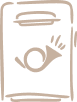
Подписаться на
журнал на почте

Подписаться на
журнал сейчас
Читайте все накопления сайта по своему профилю, начиная с 2010 г.
Для
этого оформите комплексную подписку на выбранный журнал на полугодие или год, тогда:
- его свежий номер будет ежемесячно приходить к вам по почте в печатном виде;
- все публикации на сайте этого направления начиная с 2010 г. будут доступны в течение
действия комплексной подписки.
А удобный поиск и другая навигация на сайте помогут вам быстро находить ответы на свои
рабочие вопросы. Повышайте свой профессионализм, статус и зарплату с нашей
помощью!
Используем Cookies на нашем веб-сайте для того, чтобы обеспечить пользователям максимальное удобство. Подробнее
Содержание
- Шрифт и межстрочный интервал
- Поля и отступы
- Оформление заголовков и подзаголовков
- Нумерация
- Вопросы и ответы
Параметры по ГОСТу (поля, абзац, размер бумаги, ориентация, разметка) устанавливают перед началом работы. Размер и начертание отдельных слов или предложений редактируется по ходу написания текста.
Шрифт и межстрочный интервал
При составлении какой-либо документации необходимо придерживаться нормативов ГОСТ 2 .105-95 и 7.32-2001. Написание студенческих и школьных работ (рефераты, курсовые и дипломы) требует использования стандартных шрифтов для документа: Times New Roman, 14 пт. Допустимо использование других начертаний в зависимости от типа документации:
| Шрифт | Размер |
|---|---|
| Times New Roman | От 12 |
| Verdana | 12-13 |
| Calibri | 12 |
| Arial | 12-13 |
Учитывайте, что для текста рекомендуют выбирать шрифт 14 кеглей; для сносок, подписей картинок, диаграмм, графиков в тексте используют 12 пт.
Для настройки шрифтов либо откройте диалоговое окно, либо воспользуйтесь панелью инструментов. В диалоговом окне в предлагаемых разделах установите необходимые параметры и кликните «ОК». Если планируете придерживаться указанных параметров и в дальнейшем, нажмите кнопку «По умолчанию». Это позволит не вводить каждый раз значения, а использовать установленные настройки в качестве шаблона. К слову, при вызове окна «Шрифт» настройка параметров доступна в расширенном режиме.
Поля и отступы
Межгосударственный стандарт предусматривает стандартные поля для любого документа:
| Поле | Отступ |
|---|---|
| Верхнее | 2 см |
| Нижнее | 2 см |
| Левое | 3 см |
| Правое | 1 см |
Чтобы вызвать окно «Параметры страницы», дважды кликните по линейке либо пройдите в раздел «Макет» и раскройте категорию «Поля». Либо выберите из предложенных вариантов, либо кликните на пункт «Настраиваемые поля» и отредактируйте значения согласно требованиям к научной работе.
Подробнее: Изменяем поля страницы в документе Microsoft Word
Красная строка – это строка, обозначающаяся отступом слева на расстоянии 1,25-1,27 см и обычно являющаяся первой в абзаце. Устанавливается через движение бегунка на линейке либо через диалоговое окно «Абзац». Помимо этого настраивают также отступы до и после абзаца и межстрочный интервал (по стандарту допустимо 1-1,5 строки, однако этот показатель увеличивается до 2, если при издании материала на бумажном носителе или в электронном виде масштаб заметно уменьшается).
Подробнее: Настраиваем отступы и интервалы в MS Word
Важный параметр при оформлении документа — установка опции «Выравнивание текста». Она доступна на панели инструментов и в диалоговом окне «Абзац», также вы можете воспользоваться горячими клавишами. «Выравнивание текста» позволяет красиво оформить текст без рваных краев. По ГОСТу требуется выравнивание по ширине, т.е. растягивание заданного массива текста от левого края до правого.
Подробнее: Выравнивание текста в документе Microsoft Word
Оформление заголовков и подзаголовков
По межгосударственным стандартам названия частей работы располагаются посередине строки, в конце предложения не ставится точка. И сверху, и снизу главы и более мелкие части разделяются тройным интервалом. Все настройки по отступам заголовков и подзаголовков доступны в контекстном меню.
Подробнее: Делаем заголовок в документе Microsoft Word
При написании работы необходимо соблюдать ряд условий:
- нумерация разделов и подразделов происходит по всему документу;
- недопустимо оставлять пустые строки вместо заглавия;
- заголовок нумеруется по порядку, подзаголовок включает номер главы и порядковый номер;
- точки не проставляются после нумерации частей;
- если заглавие раздела состоит из двух частей, между ними ставится точка;
- обозначение каждого пункта пишется с новой строки и с большой буквы (иногда допускается написание заголовков прописными буквами);
- перенос слов запрещен;
- в нумерацию разделов не включаются введение, заключение, список литературы.
Согласно требованиям ГОСТ каждый раздел начинается с новой страницы, т.е. вставляется разрыв. Это необходимо для того, чтобы отделить одну часть от другой, а также чтобы редактирование информации не привело к беспорядку в нижестоящем тексте. Разрыв, выполненный инструментами Word, позволяет сместить на одну страницу целый блок, в отличие от некорректного оформленного документа (когда разрыв выполняется через нажатие на Enter), где смещение происходит на произвольный интервал.
Читайте также: Добавляем разрыв страницы в Microsoft Word
Нумерация
Все листы в документе нумеруются, за исключением титульного, однако с него начинается нумерация. По стандарту номер в виде арабского числа проставляется в середине нижнего колонтитула без точки. Чтобы пронумеровать документ, перейдите в меню «Вставка» – блок «Колонтитулы» – «Номер страницы».
Подробнее: Как пронумеровать страницы в Microsoft Word
Также нумеруются картинки, таблицы и графики/диаграммы. Графическое отображение информации, как и подписи к ней, центрируются. Если изображение нормального размера, необходимо пропустить по одной строке до и после картинки. Если рисунок небольшой, допустимо его нахождение справа от текста с соблюдением пропуска в 0,5 см.
Работа 9. Создание протоколов, выписок из протоколов и решений
Протоколы — распространенная форма отчетности. Структура протокола
регламентируется
ГОСТами. Образец протокола можно найти в теоретической части учебника.
Протокол фиксирует ход обсуждения вопросов и принятия коллегиальных
решений
во время собраний и заседаний.
Далее приведены тексты протоколов, которые вам предстоит оформить.
Недостающую
информацию следует придумать самостоятельно.
Протокол профсоюзного
собрания коллектива МНТ
Повестка дня:
1. Об организации вывоза
детей сотрудников на юг в летний период.
2.
Об
отборе детей и сопровождающих воспитателей.
Протокол заседания совета директоров МНТ
Повестка
дня:
1. О реструктуризации
предприятия.
2.
Об
организационных мероприятиях по празднованию пятилетнего юбилея предприятия.
3. Рекламная
деятельность МНТ: проблемы и достижения.
Протокол юбилейного собрания
коллектива сотрудников МНТ
Повестка дня:
1. О достижениях ЗАО
МНТ за пятилетнее существование.
2.
О
награждениях и премировании лучших сотрудников.
3.
О
праздничных мероприятиях.
Задание 1. Подготовка протоколов
1. Создайте шаблон
протокола по следующему образцу.
|
Наименование предприятия |
||
|
Протокол |
||
|
Дата № _____ |
||
|
Наименование органа (кто собирался) |
||
|
Председатель: |
||
|
Секретарь: |
||
|
Присутствовали: |
||
|
Перечень: И. О. Фамилия |
||
|
Приглашенные (если имелись): |
||
|
Перечень: И. О. Фамилия |
||
|
Повестка дня: |
||
|
||
|
||
|
И.О. Фамилия основного докладчика – содержание выступления И. О. Фамилия содокладчика – содержание выступления |
||
|
Постановили |
||
|
1.1 Текст решения 1.2. Текст решения |
||
|
2. Слушали |
||
|
И. О. Фамилия основного докладчика – содержание выступления И. О. Фамилия содокладчика – содержание выступления |
||
|
Постановили |
||
|
2.1 Текст решения 2.2. Текст решения |
||
|
Председатель |
Подпись |
И О. Фамилия |
|
Секретарь |
Подпись |
И О. Фамилия |
|
В ДЕЛО № ____ |
||
|
Подпись исполнителя |
Дата |
- сохраните документ в виде шаблона под именем
Протокол - Создайте протокол на
основе созданного шаблона по образцу протокола профсоюзного собрания:
¨ Выберите команду создания документа Файл
– Создать
¨ Выберите шаблон Протокол
¨ Установите переключатель Создать на
Документ и нажмите ОК
¨ В появившийся бланк вставьте дату создания
документа: Вставка – Дата и время – выбрать формат даты – ОК
¨ Поочередно выделяя названия реквизитов, замените
их на предложенные
¨ Отключите сетку таблицы
|
ЗАО |
||
|
Протокол |
||
|
15.03.2001 |
||
|
Профсоюзное |
||
|
Председатель: |
||
|
Секретарь: Л. С. Герасимова |
||
|
Присутствовали: |
||
|
112 |
||
|
Приглашенные |
||
|
Представитель |
||
|
Повестка |
||
|
||
|
||
|
К. С. Луценко (председатель профкома) – о возможности Н. Н. Орлова (представитель туристической фирмы Д. А. |
||
|
Постановили |
||
|
1.1 До 1.2. Подготовить |
||
|
2. |
||
|
А. Р. Водовозова – вопрос об отборе детей и влияние на Е. И. Прибылова – вопрос о пребывании в санатории вместе |
||
|
Постановили |
||
|
2.1 Составить 2.2. Составить |
||
|
Председатель |
Подпись |
К. С. |
|
Секретарь |
Подпись |
Л. С. |
|
В ДЕЛО |
||
|
Подпись |
15.01. |
- Сохраните документ под именем Протокол 18
Задание 2. Оформление
краткого протокола на основе полного.
|
ЗАО |
||
|
Протокол |
||
|
15.03.2001 |
||
|
Профсоюзное |
||
|
Председатель: |
||
|
Секретарь: Л. С. Герасимова |
||
|
Присутствовали: |
||
|
112 |
||
|
Приглашенные: |
||
|
Представитель |
||
|
Рассмотренные |
||
|
||
|
Принятые |
||
|
||
|
Председатель |
Подпись |
К. С. |
|
Секретарь |
Подпись |
Л. С. |
|
В ДЕЛО |
||
|
Подпись |
15.01. |
Задание:
Откорректируйте документ
по образцу. Сохраните данный документ под именем Выписка из протокола
Задание 3. Оформление решения приказа по протоколу на основании бланка приказа
Воспользуемся
шаблоном Приказ_ОД
1.
Откройте
готовый шаблон
2.
откорректируйте
документ согласно образца
3.
Сохраните
полученный документ под именем Решение
|
ЗАО |
||
|
Профсоюзное |
||
|
Решение |
||
|
16.03.2001 |
||
|
Об |
||
|
Заслушав сообщение об организации летнего отдыха детей в |
||
|
Решило: |
||
|
1. 2. 3. 4. |
||
|
Председатель |
Подпись |
К. С. |
|
Секретарь |
Подпись |
Л. С. |
Самостоятельная работа:
Задание 1: составьте шаблон решения на основе шаблона
Приказ_ОД
Задание 2: на основе шаблона протокола создайте протоколы заседания совета директоров МНТ, и юбилейного
собрания коллектива сотрудников МНТ (см. в начале задания)
Задание 3: На основании протоколов подготовьте
выписки из них
Задание 4: На основании созданных протоколов
подготовьте решения.
Задание 5: В соответствии с представленным ниже
образцом составьте шаблон акта:
|
Наименование предприятия |
УТВЕРЖДАЮ |
||
|
Должность |
|||
|
Подпись И. |
|||
|
Дата |
|||
|
АКТ |
|||
|
Дата №____ |
|||
|
Заголовок (чего, о чем) |
|||
|
Комиссия в составе председателя |
|||
|
Основная часть текста |
|||
|
Председатель |
Подпись |
И. О. Фамилия |
|
|
Члены комиссия |
Подпись |
И. О. Фамилия |
|
|
Подпись |
И. О. Фамилия |
||
|
Подпись |
И. О. Фамилия |
||
|
В дело №_____ |
|||
|
Подпись исполнителя |
Дата |
||
Задание 6: создать образец документа «АКТ» на основе
созданного шаблона со следующим содержанием:
Комиссия в составе
председателя Ю. И. Карпова и членов: П. В, Литвинова, Е. И. Прониной, А. М.
Черкасова составили акт приема-передачи принтера HP LazerJet 4L инв. № 415 из отдела рекламы в отдел ДОУ.